यदि आप एक हैं Spotify उपयोगकर्ता और अत्यधिक मोबाइल डेटा की खपत के साथ समस्याओं का सामना कर रहे हैं, यह विभिन्न सुविधाओं के कारण हो सकता है जो आपकी जानकारी के बिना डेटा का उपभोग कर रहे हैं। ये सुविधाएँ धीमी ब्राउज़िंग का कारण भी बन सकती हैं। आपके मोबाइल डेटा की और खपत को रोकने के लिए उन्हें बंद करने की अनुशंसा की जाती है।
यदि आप उत्सुक हैं कि Spotify पर संगीत स्ट्रीमिंग करते समय आपको कितने डेटा का उपयोग करने की आवश्यकता है, तो आपको यह जानकर आश्चर्य हो सकता है कि इसके लिए बहुत अधिक आवश्यकता नहीं है। एक मिनट का संगीत स्ट्रीम करने के लिए, आपको केवल लगभग 500KB डेटा की आवश्यकता होती है, और 1 GB में 1 मिलियन KB होते हैं। इसका मतलब है कि 1GB डेटा के साथ आप Spotify पर लगभग 33 घंटे और 20 मिनट तक संगीत सुन सकते हैं।

हालाँकि, यह ध्यान देने योग्य है कि यह अनुमान केवल तभी लागू होता है जब आप अपने डेटा का उपयोग केवल संगीत सुनने के लिए कर रहे हैं और इसमें सोशल मीडिया पर गाने साझा करने के लिए उपयोग किया गया डेटा शामिल नहीं है। इसके अलावा, Spotify डेटा उपयोग आपके द्वारा चुनी गई ऑडियो गुणवत्ता, आपके नेटवर्क सिग्नल की शक्ति और आपके पास एक मुफ़्त या प्रीमियम खाता है या नहीं, जैसे कारकों के आधार पर भिन्न हो सकता है। डेटा की कम खपत करने के लिए भी कुछ विशेषताएं हैं जिन्हें आप अक्षम कर सकते हैं।
कैनवास अक्षम करें
यदि आप Spotify का उपयोग करते समय बहुत अधिक मोबाइल डेटा का उपभोग करने के बारे में चिंतित हैं, तो आप कैनवस को बंद करने पर विचार कर सकते हैं। कैनवस एक ऐसी सुविधा है जो छोटे वीडियो या ऐनिमेशन चलाती है जो आपके द्वारा Spotify पर सुने जा रहे संगीत के साथ समन्वयित होते हैं। जबकि यह सुविधा सुखद हो सकती है, यह काफी मात्रा में डेटा का उपयोग भी कर सकती है। प्लेटफ़ॉर्म पर डेटा उपयोग को कम करने का एक तरीका कैनवस को अक्षम करना है।
सुविधा को अक्षम करने के लिए, इन चरणों का पालन करें:
- अपने मोबाइल डिवाइस पर Spotify ऐप खोलें।
- "पर टैप करें प्रारंभ “स्क्रीन के नीचे विकल्प।
- स्क्रीन के ऊपरी बाएँ कोने में अपनी प्रोफ़ाइल पर टैप करें।
- चुनना " सेटिंग "।
- नीचे स्क्रॉल करें और खोजें " कैनवास "विकल्प
- कैनवस को बंद करने के लिए टॉगल पर टैप करें।
यह ध्यान रखना महत्वपूर्ण है कि कैनवस विशेष रूप से Spotify मोबाइल ऐप पर उपलब्ध है। इस प्रकार, यदि आप Spotify के डेस्कटॉप संस्करण का उपयोग कर रहे हैं, तो आपको मोबाइल डेटा की खपत करने वाली इस सुविधा के बारे में चिंतित होने की आवश्यकता नहीं है।
गुणवत्ता कम करता है
यदि आप Spotify का उपयोग करते समय मोबाइल डेटा को बचाने के तरीकों की तलाश कर रहे हैं, तो आप वाई-फाई नेटवर्क पर रहते हुए अपनी प्लेलिस्ट, एल्बम या पॉडकास्ट डाउनलोड करने का भी प्रयास कर सकते हैं। इस तरह, आप अपने संगीत को ऑफ़लाइन सुन सकते हैं और अपने मोबाइल डेटा प्लान का उपयोग करने से बच सकते हैं। ऐसा करने के लिए, आप बस उस प्रत्येक प्लेलिस्ट या एल्बम पर डाउनलोड बटन पर क्लिक कर सकते हैं जिसे आप अपने डिवाइस पर सहेजना चाहते हैं।
एक बार डाउनलोड पूरा हो जाने पर, आप ऐप के "डाउनलोड किए गए" अनुभाग के माध्यम से अपने संगीत को ऑफ़लाइन एक्सेस कर सकते हैं। यह सुविधा Spotify ऐप पर निःशुल्क और प्रीमियम दोनों खातों के लिए उपलब्ध है।
Spotify पर ऑडियो गुणवत्ता बदलने के लिए, इन चरणों का पालन करें:
- अपने मोबाइल डिवाइस पर Spotify ऐप खोलें।
- "पर टैप करें प्रारंभ “स्क्रीन के नीचे विकल्प।
- स्क्रीन के ऊपरी बाएँ कोने में अपनी प्रोफ़ाइल पर टैप करें।
- चुनना " सेटिंग "।
- नीचे स्क्रॉल करें और खोजें " संगीत गुणवत्ता "विकल्प
- "संगीत गुणवत्ता" विकल्प पर टैप करें।
- ऑडियो गुणवत्ता कम करने के लिए "कम" या "सामान्य" चुनें।
यह सही है। यह ध्यान रखना महत्वपूर्ण है कि उच्च ऑडियो गुणवत्ता विकल्प, जैसे "उच्च" या "बहुत उच्च," अधिक डेटा की खपत करेंगे क्योंकि उन्हें स्ट्रीम करने के लिए अधिक बैंडविड्थ की आवश्यकता होती है। इसलिए, यदि आप डेटा उपयोग के बारे में चिंतित हैं, तो निम्न गुणवत्ता विकल्पों के साथ बने रहने की अनुशंसा की जाती है। हालाँकि, यदि आपके पास एक अच्छी डेटा योजना है और आप सर्वोत्तम ध्वनि गुणवत्ता का आनंद लेना चाहते हैं, तो आप उच्च गुणवत्ता वाले विकल्पों का विकल्प चुन सकते हैं।
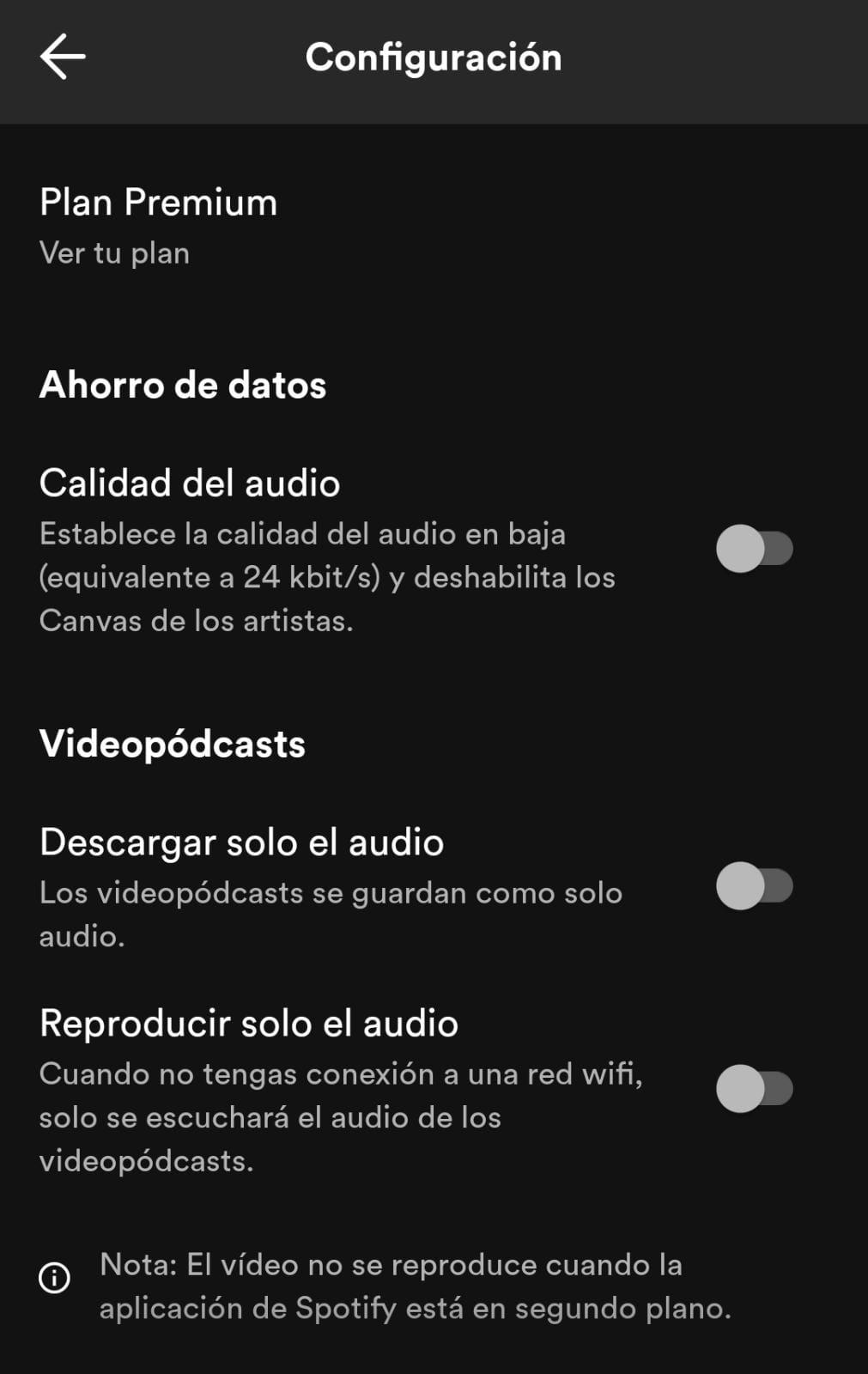
वीडियो पॉडकास्ट की जाँच करें
यदि आप वीडियो पॉडकास्ट देखना पसंद करते हैं, लेकिन बहुत अधिक मोबाइल डेटा का उपभोग नहीं करना चाहते हैं, तो आप पॉडकास्ट के केवल ऑडियो हिस्से को डाउनलोड करना चुन सकते हैं। ऐसा करने के लिए, आपको वाई-फ़ाई से कनेक्ट रहते हुए पहले पूरे एपिसोड को डाउनलोड करना होगा। डाउनलोड करने के बाद, आप एपिसोड सेटिंग में वीडियो डाउनलोड विकल्प को बंद कर सकते हैं और केवल ऑडियो सुन सकते हैं।
वीडियो डाउनलोड विकल्प को बंद करने से आप केवल ऑडियो फ़ाइल डाउनलोड करेंगे, जिससे महत्वपूर्ण मात्रा में मोबाइल डेटा की बचत हो सकती है। जब आप वाई-फाई से कनेक्ट नहीं होते हैं तो आप एपिसोड के ऑडियो हिस्से को भी सुन सकते हैं, जो आपके मोबाइल डेटा खपत को और कम कर देगा।
ऑटोप्ले हटाएं
ऑटोप्ले फीचर को डिसेबल करने से आपको मोबाइल डेटा बचाने में मदद मिल सकती है। जब ऑटोप्ले सुविधा बंद हो जाती है, तो ऐप वर्तमान एपिसोड समाप्त होने के बाद स्वचालित रूप से संगीत या पॉडकास्ट एपिसोड चलाना शुरू नहीं करेगा। इसका मतलब है कि आपको अगले गीत या एपिसोड को मैन्युअल रूप से चुनना होगा, जो डेटा खपत को कम करने में मदद कर सकता है। आप "प्लेबैक" अनुभाग के अंतर्गत ऐप की सेटिंग में ऑटोप्ले को बंद कर सकते हैं।
Spotify पर ऑटोप्ले को अक्षम करने के लिए, इन चरणों का पालन करें:
- अपने मोबाइल डिवाइस पर Spotify ऐप खोलें।
- "पर टैप करें प्रारंभ “स्क्रीन के नीचे विकल्प।
- स्क्रीन के ऊपरी बाएँ कोने में अपनी प्रोफ़ाइल पर टैप करें।
- चुनना " सेटिंग "।
- नीचे स्क्रॉल करें और खोजें " प्लेबैक "विकल्प
- "प्लेबैक" विकल्प पर टैप करें।
- "ऑटोप्ले" के लिए देखें ”विकल्प और इसे अक्षम करें।
यह सही है, ऑटोप्ले फीचर को बंद करने के लिए अगले गीत या एपिसोड को चुनने और चलाने के लिए अधिक प्रयास की आवश्यकता हो सकती है। हालांकि, यह ऐप को आवश्यकता से अधिक डेटा खपत करने से रोकने में सहायक तरीका हो सकता है, खासकर यदि आप सीमित मोबाइल डेटा योजना पर हैं।
